 Titelseite > Software-Tutorial > 3 Möglichkeiten zum Entsperren eines Asus-Laptops mit vergessenem Passwort für Windows 10
Titelseite > Software-Tutorial > 3 Möglichkeiten zum Entsperren eines Asus-Laptops mit vergessenem Passwort für Windows 10
3 Möglichkeiten zum Entsperren eines Asus-Laptops mit vergessenem Passwort für Windows 10
Ich bin von meinem Asus-Laptop Windows 10 Pro ausgeschlossen, weil ich das Passwort vergessen habe. Gibt es eine einfache Möglichkeit, meinen Asus-Laptop ohne Passwort zu entsperren? Bitte helfen Sie!
Seien Sie ruhig, wenn Sie sich in einer solchen Situation befinden. Das Vergessen von Laptop-Passwörtern kommt in unserem täglichen Leben sehr häufig vor, da wir uns so viele Passwörter merken müssen, z. B. Handy-Passcodes, E-Mail-ID-Passwörter, Bankkarten-Passwörter usw. Glücklicherweise leben wir in einer Gesellschaft mit einem fortschrittlichen Informationsnetzwerk finden Sie effektive Lösungen im Internet. Nun, auf dieser Seite werden drei Möglichkeiten zum Entsperren des Asus Windows 10-Laptops je nach Situation vorgestellt.
- Weg 1: Asus Windows 10-Laptop über den Microsoft-Kontodienst entsperren
- Weg 2: Asus Windows 10-Laptop ohne Datenverlust über Passwort-Reset-Disk entsperren
- Weg 3: Asus Windows 10-Laptop ohne Festplatte per Werksreset entsperren
Weg 1: Asus Windows 10-Laptop über den Microsoft-Kontodienst entsperren
Wenn Sie sich mit einem Microsoft-Konto bei einem Asus-Laptop mit Windows 10 anmelden und das Passwort vergessen haben, müssen Sie Ihr Passwort nur über den Microsoft-Kontodienst zurücksetzen.
Wenn Sie zum Anmelden ein falsches Passwort eingeben, wird auf dem Bildschirm eine Meldung angezeigt: Das Passwort ist falsch. Stellen Sie sicher, dass Sie das Passwort für Ihr Microsoft-Konto verwenden. Wenn Sie sich nicht an Ihr Passwort erinnern können, können Sie es über den Sperrbildschirm oder unter account.live.com/password/reset zurücksetzen. Sie können unter dieser Nachricht auf „OK“ klicken.
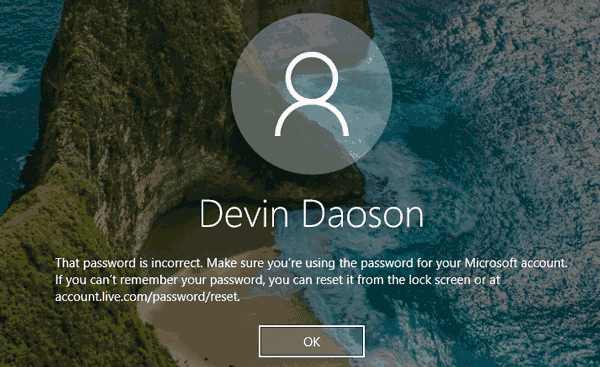
Daher wird der Link „Ich habe mein Passwort vergessen“ unter dem Feld „Passwort“ angezeigt. Klicken Sie auf diesen Link.
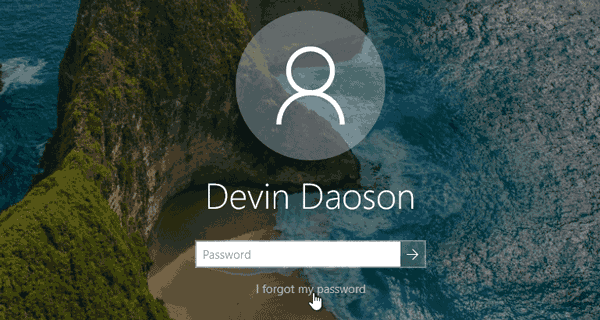
Einen Moment, es wird ein Bildschirm angezeigt, auf dem Sie Ihr Passwort zurücksetzen können.
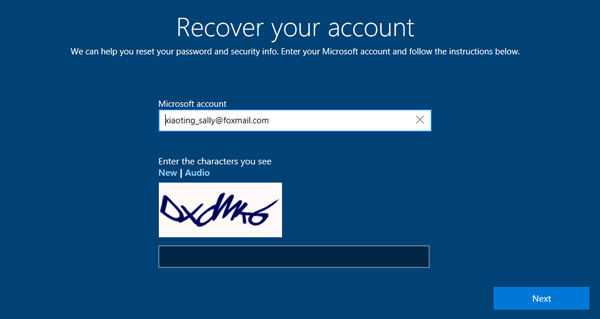
Alternativ können Sie mit einem beliebigen Webbrowser auf einem funktionierenden Computer oder Smartphone zu account.live.com/password/reset gehen und dann Ich habe auswählen Ich habe mein Passwort vergessen und befolgen Sie die Anweisungen auf dem Bildschirm, um das Passwort für Ihr Microsoft-Konto zurückzusetzen.
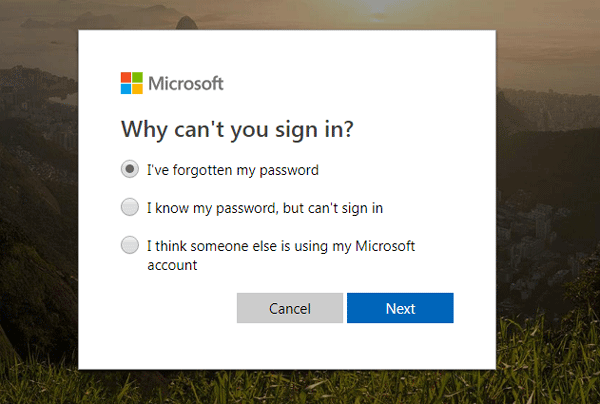
So oder so: Nachdem Sie Ihr Passwort zurückgesetzt haben, verwenden Sie das neue Passwort, um sich bei Windows 10 anzumelden und Ihren Asus-Laptop zu entsperren. Wenn für Sie keine Möglichkeit funktioniert oder Sie ein lokales Konto verwenden, ist Methode 2 die bessere Wahl.
Weg 2: Asus Windows 10-Laptop ohne Datenverlust über Reset-Disk entsperren
Wenn Sie sich mit einem lokalen Konto beim Asus Windows 10-Laptop anmelden und das Passwort vergessen haben, sollte eine Passwort-Reset-Disk die beste Wahl zum Entsperren Ihres Asus-Laptops sein. Sie haben keine Reset-Diskette, können aber mit einem Windows-Tool zum Zurücksetzen des Passworts sofort eine erstellen. Hier empfehlen wir die Verwendung von Windows Password Refixer, da es einfach zu verwenden ist, sowohl lokale als auch Microsoft-Konten unterstützt und garantiert, dass Sie keine Daten verlieren. Hier sind die Schritte. Sie möchten keine Festplatte verwenden? Fahren Sie mit Methode 3 fort.
Schritt 1: Erstellen Sie eine Passwort-Reset-Disk mit Windows Password Refixer
Dies muss auf einem Computer erfolgen. Da Ihr eigener Asus Windows 10-Laptop gesperrt ist, müssen Sie einen anderen funktionierenden Computer verwenden. Laden Sie Windows Password Refixer herunter, installieren Sie es auf einem beliebigen funktionierenden Computer und starten Sie dann dieses Programm. Befolgen Sie die Anweisungen auf dem Bildschirm, um dieses Programm auf ein USB-Flash-Laufwerk zu brennen und eine Passwort-Reset-Disk zu erstellen. Sie können es auch auf ein CD/DVD-Flash-Laufwerk brennen, wenn Sie über ein verfügbares CD/DVD-Flash-Laufwerk verfügen und Ihr Asus-Laptop über ein CD-Laufwerk verfügt.
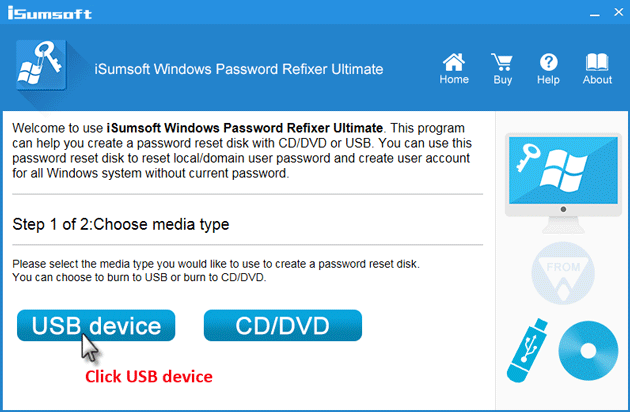
Schritt 2: Starten Sie den gesperrten Asus Windows 10-Laptop von dieser Passwort-Reset-Disk
Jetzt müssen Sie Ihren gesperrten Asus Windows 10-Laptop von der Passwort-Reset-Disk (USB-Laufwerk) booten lassen, die Sie gerade mit Windows Password Refixer erstellt haben. Wenn Sie keine Ahnung haben, wie das geht, können Sie die offizielle Website von Asus besuchen: https://www.asus.com/support/faq/1013017/.
Schritt 3: Windows 10-Passwort zurücksetzen und Asus-Laptop entsperren
Wenn Sie Ihren Asus-Laptop ordnungsgemäß von dieser Passwort-Reset-Disk (USB) booten lassen, funktioniert Windows Password Refixer. Es zeigt das auf Ihrem Asus-Laptop ausgeführte Windows 10-Betriebssystem an und listet alle auf dem Laptop vorhandenen Benutzerkonten auf. Sie müssen nur Windows 10 und den Benutzer auswählen, für den Sie das Passwort zurücksetzen möchten, und dann auf die Schaltfläche Passwort zurücksetzen klicken. In einem Popup-Dialog werden Sie gefragt, ob Sie das Passwort zurücksetzen möchten. Klicken Sie einfach auf „Ja“, um zuzustimmen.
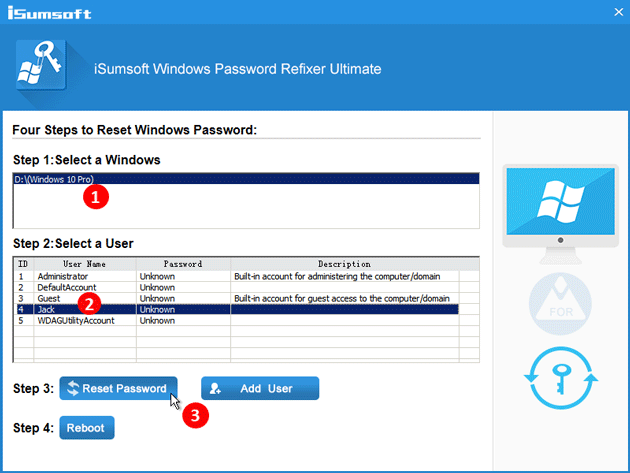
Nachdem das Passwort zurückgesetzt wurde, klicken Sie auf „Neu starten“, um Ihren Asus-Laptop neu zu starten. Es erscheint ein Dialogfeld, in dem Sie aufgefordert werden, die Kennwortrücksetzdiskette zu entfernen. Klicken Sie zur Bestätigung einfach auf „Ja“ und entfernen Sie die Diskette so schnell wie möglich von Ihrem Asus-Laptop, damit Ihr Asus-Laptop neu gestartet wird. Dieses Mal wird es normal vom Systemlaufwerk neu gestartet und Sie können sich dann mit dem neuen Passwort bei Windows 10 anmelden und Ihr Asus-Laptop wird entsperrt.
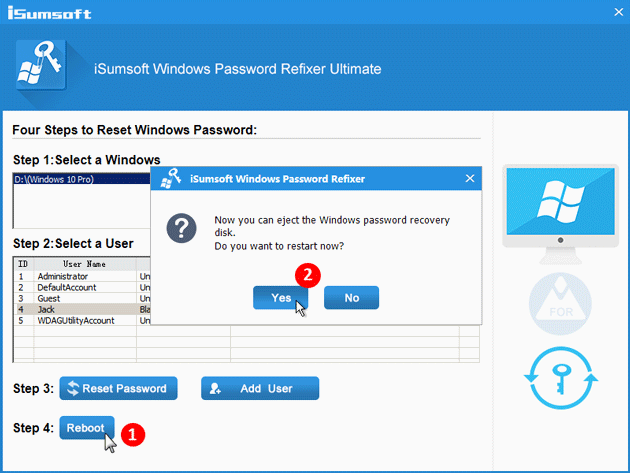
Weg 3: Asus Windows 10-Laptop ohne Festplatte per Werksreset entsperren
Das Zurücksetzen auf die Werkseinstellungen ist auch eine Möglichkeit, Ihren Asus Windows 10-Laptop zu entsperren, aber nur, wenn es Ihnen nichts ausmacht, Ihre persönlichen Dateien auf Ihrem Laptop zu verlieren.
Schritt 1: Gehen Sie zum Anmeldebildschirm von Windows 10. Klicken Sie auf die Einschalttaste und dann auf „Neu starten“, während Sie die Umschalttaste auf Ihrer Tastatur gedrückt halten.

Schritt 2: Wenn der Bildschirm „Option auswählen“ angezeigt wird, klicken Sie auf Fehlerbehebung > Diesen PC zurücksetzen > Alles entfernen.
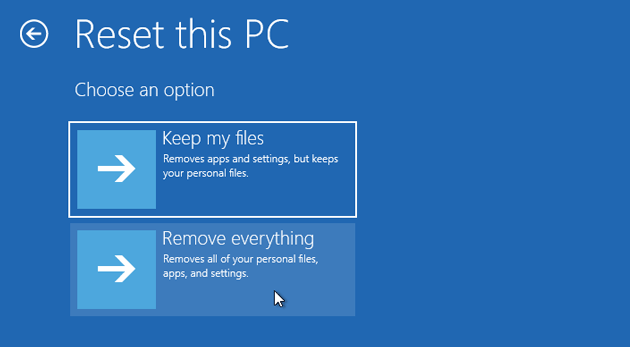
Schritt 3: Wählen Sie nach dem Neustart des Asus-Laptops je nach Bedarf „Nur meine Dateien entfernen“ oder „Laufwerk vollständig bereinigen“.
Schritt 4: Klicken Sie auf „Zurücksetzen“, um mit dem Zurücksetzen Ihres Asus Windows 10-Laptops auf die Werkseinstellungen zu beginnen.
Schritt 5: Warten Sie, bis der Vorgang zum Zurücksetzen auf die Werkseinstellungen abgeschlossen ist. Dadurch werden Ihre persönlichen Dateien entfernt. Das Passwort wird ebenfalls entfernt, sodass Sie sich bei Windows 10 anmelden und Ihren Asus-Laptop entsperren können, ohne dass ein Passwort erforderlich ist.
-
 So löschen Sie Ihre Daten von einer Person -SuchseiteDieser Artikel wurde zuletzt am 24. Februar 2025 aktualisiert. Viele Menschen wissen nicht, dass eine erhebliche Menge ihrer persönlichen Date...Software-Tutorial Gepostet am 2025-04-21
So löschen Sie Ihre Daten von einer Person -SuchseiteDieser Artikel wurde zuletzt am 24. Februar 2025 aktualisiert. Viele Menschen wissen nicht, dass eine erhebliche Menge ihrer persönlichen Date...Software-Tutorial Gepostet am 2025-04-21 -
 So verschleiern Sie ein iPad als LaptopIn diesem aktualisierten Artikel (ursprünglich veröffentlicht am 31. Oktober 2019) wird untersucht, wie Sie Ihr iPad mit iPados 16 Beta -Funktionen i...Software-Tutorial Gepostet am 2025-04-21
So verschleiern Sie ein iPad als LaptopIn diesem aktualisierten Artikel (ursprünglich veröffentlicht am 31. Oktober 2019) wird untersucht, wie Sie Ihr iPad mit iPados 16 Beta -Funktionen i...Software-Tutorial Gepostet am 2025-04-21 -
 Wie reinige ich Mac -Mailbox -Cache? Wie lösche ich es auf Mac?In diesem Leitfaden wird erläutert, wie Sie den Mail -Cache auf Ihrem Mac löschen und allgemeine Probleme wie langsame Leistung und E -Mail -Ladeprob...Software-Tutorial Gepostet am 2025-04-21
Wie reinige ich Mac -Mailbox -Cache? Wie lösche ich es auf Mac?In diesem Leitfaden wird erläutert, wie Sie den Mail -Cache auf Ihrem Mac löschen und allgemeine Probleme wie langsame Leistung und E -Mail -Ladeprob...Software-Tutorial Gepostet am 2025-04-21 -
 So priorisieren Sie die Zuweisung von WLAN auf die am dringendsten benötigten Gerätemoderne Häuser haben normalerweise mehrere Geräte, die gleichzeitig mit Wi-Fi-Zugangsnetzwerken verbunden sind, was häufig zu Bandbreiten-Dichthei...Software-Tutorial Gepostet am 2025-04-19
So priorisieren Sie die Zuweisung von WLAN auf die am dringendsten benötigten Gerätemoderne Häuser haben normalerweise mehrere Geräte, die gleichzeitig mit Wi-Fi-Zugangsnetzwerken verbunden sind, was häufig zu Bandbreiten-Dichthei...Software-Tutorial Gepostet am 2025-04-19 -
 McAfee Antivirus Software Review: Ist es genug? 【Funktion, Preis】McAfee: Ein erfahrener Antivirus, aber ist es das Beste für Macs? McAfee, ein langjähriger und seriöser Name in Cybersicherheit, bietet eine robust...Software-Tutorial Gepostet am 2025-04-19
McAfee Antivirus Software Review: Ist es genug? 【Funktion, Preis】McAfee: Ein erfahrener Antivirus, aber ist es das Beste für Macs? McAfee, ein langjähriger und seriöser Name in Cybersicherheit, bietet eine robust...Software-Tutorial Gepostet am 2025-04-19 -
 OnePlus Watch 3 wird aufgrund lustiger Probleme auf April verschobenNachdem die lang erwartete OnePlus Watch 3 SmartWatch veröffentlicht wurde, kann der Kaufplan eine leichte Anpassung erfordern. Ein lächerliches P...Software-Tutorial Gepostet am 2025-04-19
OnePlus Watch 3 wird aufgrund lustiger Probleme auf April verschobenNachdem die lang erwartete OnePlus Watch 3 SmartWatch veröffentlicht wurde, kann der Kaufplan eine leichte Anpassung erfordern. Ein lächerliches P...Software-Tutorial Gepostet am 2025-04-19 -
 Tipps, um die Tap -Funktion auf der Rückseite Ihres iPhone optimal zu nutzenIm Laufe der Jahre hat Apple eine große Anzahl von Tools entwickelt, um iPhones bequemer zu gestalten. Obwohl die Funktion "zurück -zurück&qu...Software-Tutorial Gepostet am 2025-04-18
Tipps, um die Tap -Funktion auf der Rückseite Ihres iPhone optimal zu nutzenIm Laufe der Jahre hat Apple eine große Anzahl von Tools entwickelt, um iPhones bequemer zu gestalten. Obwohl die Funktion "zurück -zurück&qu...Software-Tutorial Gepostet am 2025-04-18 -
 Erhalten Sie schnell Windows 11 24H2 -Updates, überspringen Sie die wartende WarteschlangeIm umfassenden Leitfaden führt Sie in Minitool mithilfe von Gruppenrichtlinien und Registrierung die Windows 11 24H2 -Wartezeile um. Aktivieren Sie M...Software-Tutorial Gepostet am 2025-04-18
Erhalten Sie schnell Windows 11 24H2 -Updates, überspringen Sie die wartende WarteschlangeIm umfassenden Leitfaden führt Sie in Minitool mithilfe von Gruppenrichtlinien und Registrierung die Windows 11 24H2 -Wartezeile um. Aktivieren Sie M...Software-Tutorial Gepostet am 2025-04-18 -
 Tipps für die Verwendung von Mobiltelefon -Hotspots: So vermeiden Sie den Anstieg des DatenverkehrsIhr Telefon als Hotspot für Ihren Laptop unterwegs ist bequem, aber Laptops sind Datenschweine. Im Gegensatz zu Telefonen, die Wi-Fi für Aufgaben wie...Software-Tutorial Gepostet am 2025-04-18
Tipps für die Verwendung von Mobiltelefon -Hotspots: So vermeiden Sie den Anstieg des DatenverkehrsIhr Telefon als Hotspot für Ihren Laptop unterwegs ist bequem, aber Laptops sind Datenschweine. Im Gegensatz zu Telefonen, die Wi-Fi für Aufgaben wie...Software-Tutorial Gepostet am 2025-04-18 -
 Welches ist besser im Vergleich zu iPhone und Android?wählen Sie zwischen iOS und Android: ein detaillierter Vergleich Der Mobiltelefonmarkt wird von zwei Hauptakteuren dominiert: iOS und Android. Bei...Software-Tutorial Gepostet am 2025-04-17
Welches ist besser im Vergleich zu iPhone und Android?wählen Sie zwischen iOS und Android: ein detaillierter Vergleich Der Mobiltelefonmarkt wird von zwei Hauptakteuren dominiert: iOS und Android. Bei...Software-Tutorial Gepostet am 2025-04-17 -
 Safari verlangsamt sich auf Mac? Das Geheimnis, um Safari zu beschleunigen!Safari Browser läuft langsam? Ein Muss zur Beschleunigung für Mac-Benutzer! safari ist einer der schnellsten Browser auf Mac, aber es ist auch nich...Software-Tutorial Gepostet am 2025-04-17
Safari verlangsamt sich auf Mac? Das Geheimnis, um Safari zu beschleunigen!Safari Browser läuft langsam? Ein Muss zur Beschleunigung für Mac-Benutzer! safari ist einer der schnellsten Browser auf Mac, aber es ist auch nich...Software-Tutorial Gepostet am 2025-04-17 -
 Ich dachte, ich würde niemals eine Brieftasche brauchen, bis dies passierteSie sind in einem schönen Restaurant mit Ihrem Geliebten; Vielleicht genießen Sie beide ein schönes Steak. Nach einer Weile heben Sie Ihre Hand und f...Software-Tutorial Gepostet am 2025-04-17
Ich dachte, ich würde niemals eine Brieftasche brauchen, bis dies passierteSie sind in einem schönen Restaurant mit Ihrem Geliebten; Vielleicht genießen Sie beide ein schönes Steak. Nach einer Weile heben Sie Ihre Hand und f...Software-Tutorial Gepostet am 2025-04-17 -
 Vergleich zwischen McAfee und Mackeeper: Welches ist besser? Wie wählen Sie Antivirensoftware?Die richtige Cybersecurity -Lösung für Ihren Mac kann schwierig sein. Dieser Vergleich von McAfee und Mackeeper hilft Ihnen, sich zwischen einer eta...Software-Tutorial Gepostet am 2025-04-17
Vergleich zwischen McAfee und Mackeeper: Welches ist besser? Wie wählen Sie Antivirensoftware?Die richtige Cybersecurity -Lösung für Ihren Mac kann schwierig sein. Dieser Vergleich von McAfee und Mackeeper hilft Ihnen, sich zwischen einer eta...Software-Tutorial Gepostet am 2025-04-17 -
 7 Sicherheitskommunikations -Apps, die Sie verwenden solltenDie Auswahl einer Messaging -App läuft häufig auf das hinaus, was Ihre Kontakte verwenden, und übersehen einen entscheidenden Faktor: Sicherheit. Wi...Software-Tutorial Gepostet am 2025-04-17
7 Sicherheitskommunikations -Apps, die Sie verwenden solltenDie Auswahl einer Messaging -App läuft häufig auf das hinaus, was Ihre Kontakte verwenden, und übersehen einen entscheidenden Faktor: Sicherheit. Wi...Software-Tutorial Gepostet am 2025-04-17 -
 Der ultimative Leitfaden zum Beschriften einer WebsiteBeyond Static: Anmerkende Webseiten mühelos Das Web sollte keine statische Erfahrung sein. Mit den richtigen Tools können Sie sich aktiv mit Webs...Software-Tutorial Gepostet am 2025-04-17
Der ultimative Leitfaden zum Beschriften einer WebsiteBeyond Static: Anmerkende Webseiten mühelos Das Web sollte keine statische Erfahrung sein. Mit den richtigen Tools können Sie sich aktiv mit Webs...Software-Tutorial Gepostet am 2025-04-17
Chinesisch lernen
- 1 Wie sagt man „gehen“ auf Chinesisch? 走路 Chinesische Aussprache, 走路 Chinesisch lernen
- 2 Wie sagt man auf Chinesisch „Flugzeug nehmen“? 坐飞机 Chinesische Aussprache, 坐飞机 Chinesisch lernen
- 3 Wie sagt man auf Chinesisch „einen Zug nehmen“? 坐火车 Chinesische Aussprache, 坐火车 Chinesisch lernen
- 4 Wie sagt man auf Chinesisch „Bus nehmen“? 坐车 Chinesische Aussprache, 坐车 Chinesisch lernen
- 5 Wie sagt man „Fahren“ auf Chinesisch? 开车 Chinesische Aussprache, 开车 Chinesisch lernen
- 6 Wie sagt man Schwimmen auf Chinesisch? 游泳 Chinesische Aussprache, 游泳 Chinesisch lernen
- 7 Wie sagt man auf Chinesisch „Fahrrad fahren“? 骑自行车 Chinesische Aussprache, 骑自行车 Chinesisch lernen
- 8 Wie sagt man auf Chinesisch Hallo? 你好Chinesische Aussprache, 你好Chinesisch lernen
- 9 Wie sagt man „Danke“ auf Chinesisch? 谢谢Chinesische Aussprache, 谢谢Chinesisch lernen
- 10 How to say goodbye in Chinese? 再见Chinese pronunciation, 再见Chinese learning
























